CAD怎么画粗线
在cad制图中,经常用到的就是线条的绘制,虽然只是简单的线条,却也有多种不同的绘制方法,比如粗线条就有两种快捷的操作,下面小编给大家具体的介绍下操作步骤:
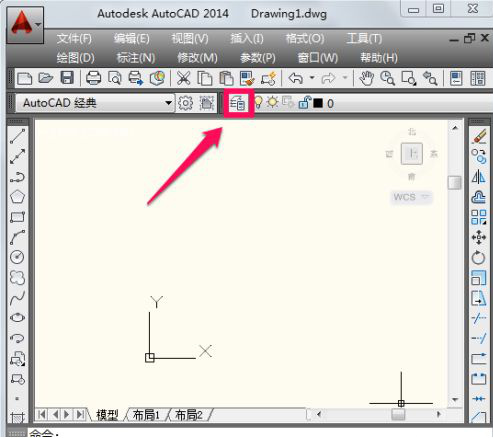
CAD怎么画粗线条
在cad制图中,经常用到的就是线条的绘制,虽然只是简单的线条,却也有多种不同的绘制方法,比如粗线条就有两种快捷的操作,下面小编给大家具体的介绍下操作步骤:
1、cad怎么画粗线:设置图层线宽
首先打开cad,点击计入图层特性管理器。
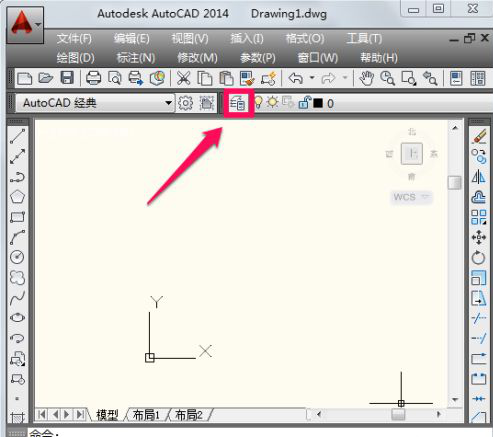
2、点击新建图层,双击新建的图层设置其为当前图层,然后点击线宽进行设置。
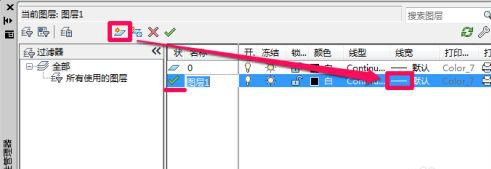
3、在这里我们选择合适的线宽后确定。
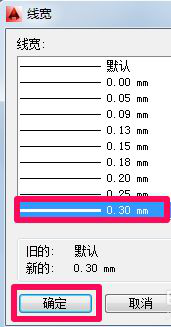
4、在界面下方点击打开线宽显示。
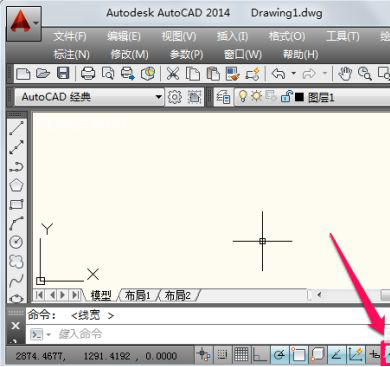
5、这时我们就可以用cad画粗线了。
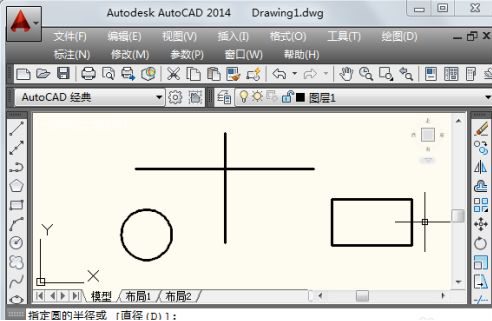
6、cad怎么画粗线:使用多段线
首先选择多段线工具,点击线的起点,然后在命令行中输入“h”(设置多段线的半宽),按回车确定。
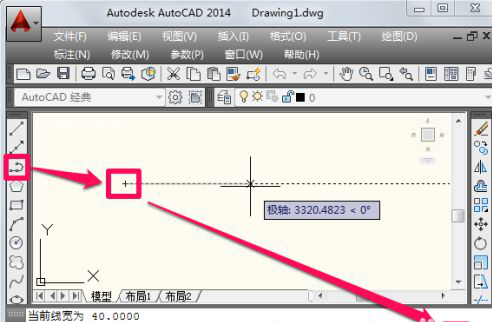
7、在命令行中根据需要输入线的半宽值,这里我们输入“30”,然后按两次回车确定。
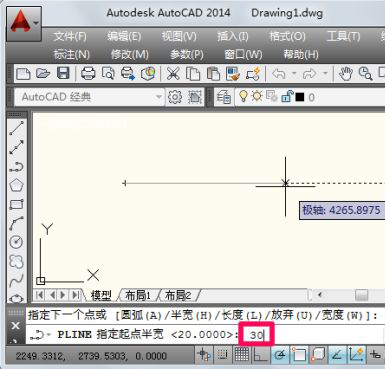
8、此时我们用cad多段线就可以画出粗线了。
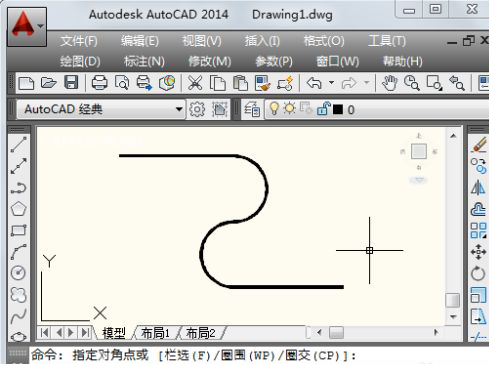
9、当然也可以直接使用lweight命令。此命令可在命令行直接键入,或选择下拉菜单Format(格式)/Lineweight(线宽),在出现的对话框中,设置所需线宽,也可单击对象属性工具栏工具图标layers,在图层特性管理对话框中如同设置颜色、线型一样来设置线宽。然后画出即可。
以上就是cad粗线条的画法,线条是cad中必不可少的操作,所以新手们一定要对线条的画法熟练掌握才行。
本篇文章使用以下硬件型号:联想小新Air15;系统版本:win10;软件版本:cad2014。

